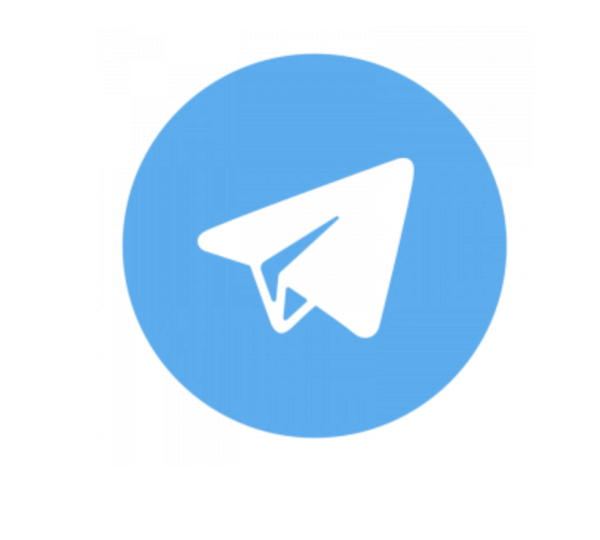安装 Telegram
Telegram 已成为全球最受欢迎的消息应用程序之一,以注重隐私、速度和各种独特功能而闻名。无论您是想将其用于个人通信、商业目的还是团体协作,Telegram 都能在多种设备上提供无缝体验。本指南将帮助您在各种平台上下载和安装 Telegram,包括 Android、iOS、Windows、macOS 和 Linux。在本文结束时,您将准备好在任何设备上享受 Telegram 的全部优势。
为什么选择 Telegram?
在深入了解下载和安装过程之前,重要的是要了解 Telegram 为何脱颖而出。它的一些主要功能包括:
- 基于云的消息传递:从任何设备访问您的消息和媒体,而不必担心数据丢失。
- 隐私和安全:Telegram 提供高级隐私功能,包括端到端加密、秘密聊天和自毁消息。
- 群组和频道:Telegram 允许您创建最多 200,000 名成员的大型群组,或通过频道向无限数量的订阅者广播消息。
- 定制:您可以通过主题、背景和通知设置个性化您的 Telegram 体验。
- 跨平台支持:Telegram 可在智能手机、平板电脑、台式机和网络浏览器上运行,是一款多功能应用程序。
让我们探索如何在各种设备上下载和安装 Telegram。
在 Android 上下载并安装 Telegram
Android 用户可以直接从 Google Play 商店下载 Telegram。请按照以下步骤安装该应用程序:
Android 安装步骤:
- 在您的 Android 设备上打开Google Play Store。
- 在搜索栏中输入Telegram并查找 Telegram FZ-LLC 的官方应用程序。
- 点击安装按钮。
- 下载并安装应用程序后,点击“打开”或直接从主屏幕打开它。
- 按照屏幕上的说明注册或登录。
替代安装方法(APK):
如果您无法访问 Google Play Store,您可以直接从官方网站下载 Telegram APK 文件:
- 前往Telegram 网站(telegram.org)。
- 点击Android 应用程序下载 APK。
- 如果出现提示,请在设备设置中启用“未知来源”,以便您安装来自 Play Store 之外的应用程序。
- 下载 APK 后,按照安装说明进行操作。
在 iOS(iPhone 和 iPad)上下载并安装 Telegram
对于 iOS 用户,Telegram 可在 Apple App Store 上下载。以下是在 iPhone 或 iPad 上安装的方法:
iOS 安装步骤:
- 在您的 iPhone 或 iPad 上打开App Store。
- 使用搜索栏搜索Telegram Messenger 。
- 点击获取按钮下载并安装该应用程序。
- 安装完成后,点击打开以启动应用程序。
- 通过输入您的电话号码和验证码来设置您的帐户。
使用 iOS 版 Telegram,您可以在多台 Apple 设备(如 iPhone、iPad 甚至 Mac)之间同步您的聊天内容,无论您身在何处都可以轻松继续对话。
在 Windows 上下载并安装 Telegram
Telegram 还为 Windows 用户提供了桌面版本,让您可以轻松地从计算机访问聊天。以下是在 Windows 上安装 Telegram 的方法:
Windows 安装步骤:
- 打开您的网络浏览器并访问Telegram官方网站。
- 导航到适用于 Windows 的 Telegram部分并下载安装程序文件。
- 下载文件后,双击运行安装程序。
- 按照安装提示并选择在计算机上安装 Telegram 的位置。
- 安装完成后,单击“开始消息”启动 Telegram 。
- 您必须使用您的电话号码登录并输入发送到您的移动设备的验证码。
使用适用于 Windows 的 Telegram,您可以享受移动版本上的所有相同功能,此外还可以享受更大屏幕和键盘带来的便利,以便更快地打字。
在 macOS 上下载并安装 Telegram
Mac 用户还可以通过下载 macOS 版本的应用程序来访问 Telegram。以下是分步指南:
macOS 安装步骤:
- 在 Mac 上打开App Store 。
- 使用搜索栏搜索Telegram 。
- 单击“获取”按钮下载并安装TG应用程序。
- 安装后,从应用程序文件夹启动 Telegram。
- 与其他平台一样,您必须验证您的电话号码并登录才能访问您的聊天。
或者,如果您不想使用 App Store,您可以直接从 Telegram 网站 (telegram.org)下载适用于 macOS 版本的 Telegram 。
在 Linux 上下载并安装 Telegram
对于 Linux 用户,Telegram 提供本机支持,可轻松在各种发行版上安装和使用该应用程序。操作如下:
Linux 安装步骤:
- 打开您的网络浏览器并转到Telegram 官方网站。
- 导航到Linux 版 Telegram部分并下载包文件。
- 根据您的发行版,选择正确的安装文件(Ubuntu/Debian 的 DEB 或 Fedora/RedHat 的 RPM)。
- 下载后,打开文件并按照屏幕上的说明安装 Telegram。
- 安装后,从您的桌面环境启动该应用程序并使用您的电话号码登录。
或者,如果您的 Linux 发行版支持,您可以通过Snap 或 Flatpak 命令行安装 Telegram 。
在网页浏览器上使用 Telegram(Telegram Web)
如果您不想安装该应用程序,Telegram 提供了一个可以从任何浏览器访问的网页版本。以下是使用 Telegram Web 的方法:
使用 Telegram Web 的步骤:
- 打开您的网络浏览器并转到web.telegram.org。
- 系统将提示您使用电话号码登录。
- 输入您的电话号码,Telegram 将向您注册的设备发送验证码。
- 输入代码后,您即可进入 Telegram Web 并访问您的聊天和联系人。
Telegram Web 非常适合那些想要快速访问消息而无需安装应用程序的用户,尤其是在共享或公共设备上。
在多个设备间同步 Telegram
TeleTelegram 的优势之一是其无缝同步多种设备的能力。无论您使用移动应用程序、桌面客户端还是网页版,您的消息、媒体和设置都存储在云端,可从任何地方访问。
如何同步电报:
- 使用您的电话号码在任何新设备上登录 Telegram。
- Telegram 将自动在所有设备上同步您的聊天、群组、频道和设置。
这使得在设备之间切换变得容易,而不会丢失任何信息或对话。
常见安装问题的故障排除
虽然下载和安装 Telegram 通常很简单,但您可能会遇到一些问题。以下是一些常见问题和解决方案:
- 下载错误:如果您在下载 Telegram 时遇到错误,请确保您的互联网连接稳定。尝试重新启动设备或使用其他互联网网络。
- 未收到验证码:有时,验证码可能不会立即到达。如果您没有收到验证码,请检查手机信号强度或几分钟后再次尝试发送验证码。确保您的电话号码正确无误。
- 应用程序崩溃:如果 Telegram 在安装或使用过程中崩溃,请使用最新版本。更新您的操作系统,如果问题仍然存在,请尝试重新安装 Telegram。
Telegram 是一款易于使用、功能丰富的消息传递应用程序,可在各种设备和平台上使用。无论您使用的是 Android、iOS、Windows、macOS 还是 Linux,您都可以快速下载并安装 Telegram 并享受其广泛的功能。通过关注,您可以开始发送消息、加入群组、创建频道并利用 Telegram 提供的所有功能。